Bu makale, Instagram’da nasıl hikaye filtresi ekleyeceğiniz konusunda size yardımcı olacak ekran görüntüleri içeren bir kurulum kılavuzudur.
Instagram’ın fotoğraflar için yalnızca birkaç filtre seçeneği sunduğu günler geride kaldı. Artık Instagram Hikayelerinizi geliştirmenin birçok yolunu bulacaksınız. Mevcut bir filtreyi kullanmak istiyorsanız, önceden yüklenmiş kamera seçeneklerinden birini seçmeniz yeterlidir. Ayrıca kameranızda saklamak için yeni filtreler bulmak da nispeten kolaydır.
Bu makale, Instagram Stories’in mobil ve masaüstü üzerinden nasıl bulunacağını ve kaydedileceğini ve ardından yeni filtrelerin nasıl ekleneceğini açıklar.
Aşağıda size Instagram’da nasıl hikaye filtresi ekleyeceğinizi göstereceğiz. Kontrol etmek için kaydırmaya devam edin.
iPhone’da Instagram Hikayelerine Filtreler Nasıl Eklenir
Instagram Hikayelerinize eklemek için filtreleri nasıl arayacağınız aşağıda açıklanmıştır.
- Instagram hesabınıza giriş yapın, ardından kameranıza erişmek için haber akışınızda sola kaydırın.
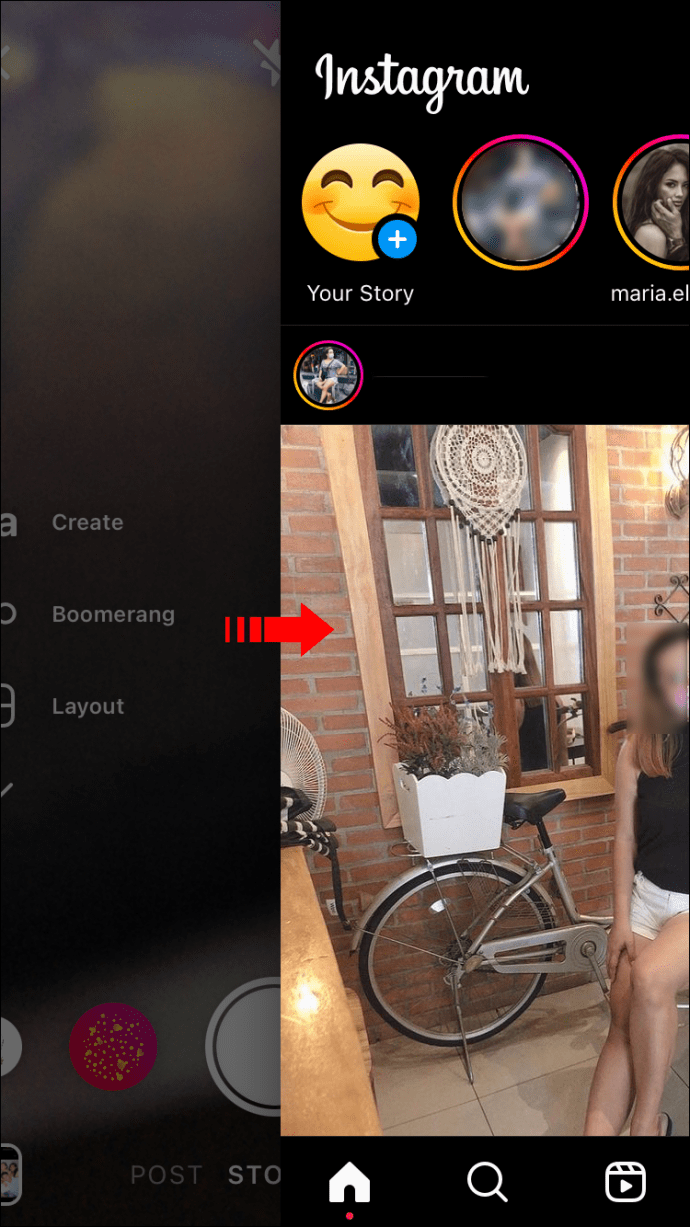
- Kamera ekranının menü çubuğunda, bir büyüteçle gösterilen “Efektlere Göz At” seçeneğini görene kadar sola kaydırın.
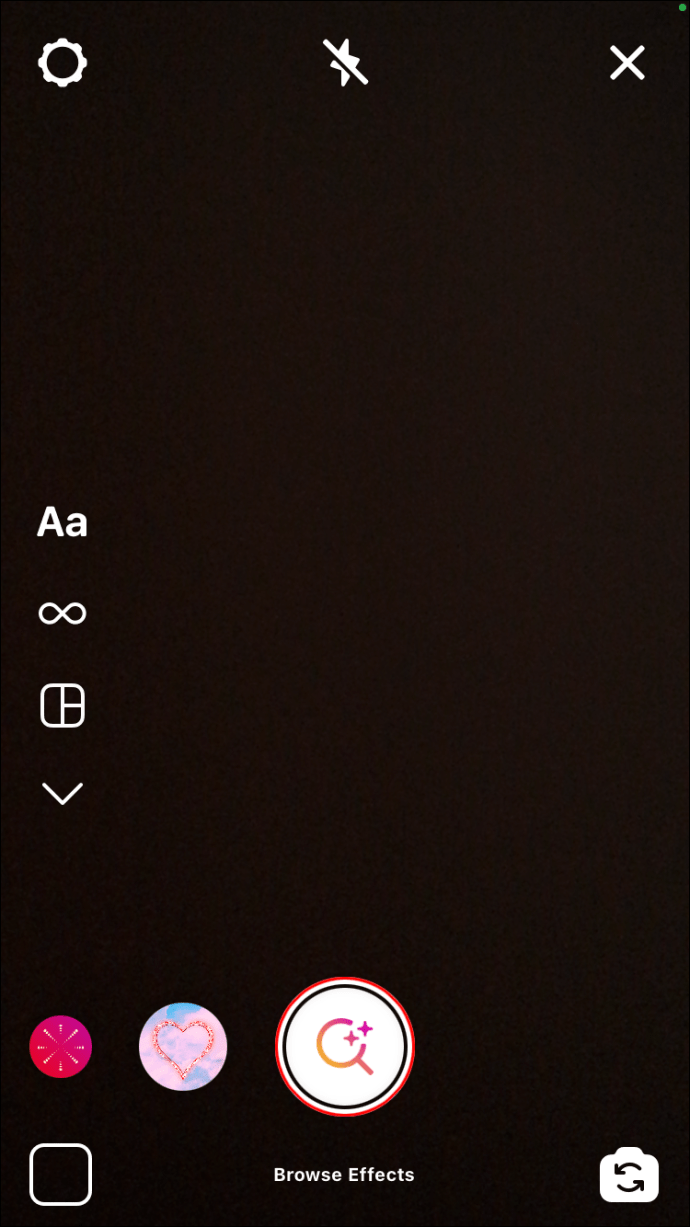
- “Efekt Galerisi”ne erişmek için seçin.
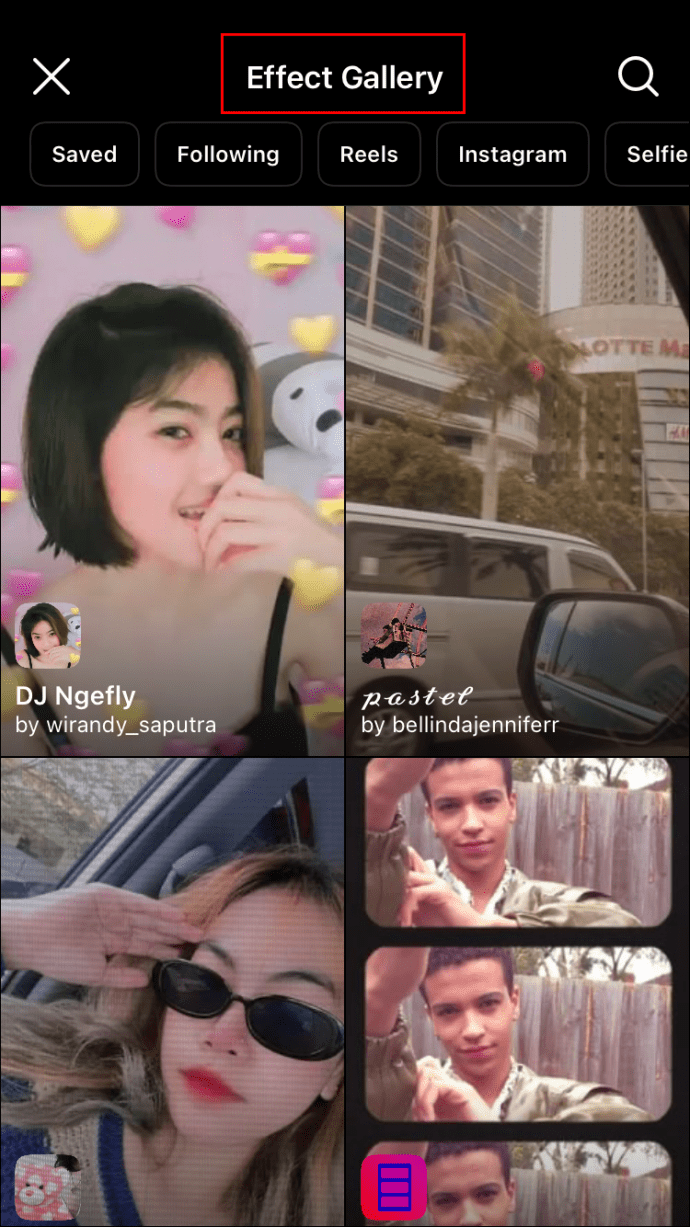
- Ana sayfadaki popüler filtrelerden birini seçin veya yukarıdaki kategorilere göz atın ve seçin. Alternatif olarak, sağ üst köşedeki büyüteç simgesine dokunarak filtreleri arayabilirsiniz.
Filtreleri iPhone’a kaydetmek için:
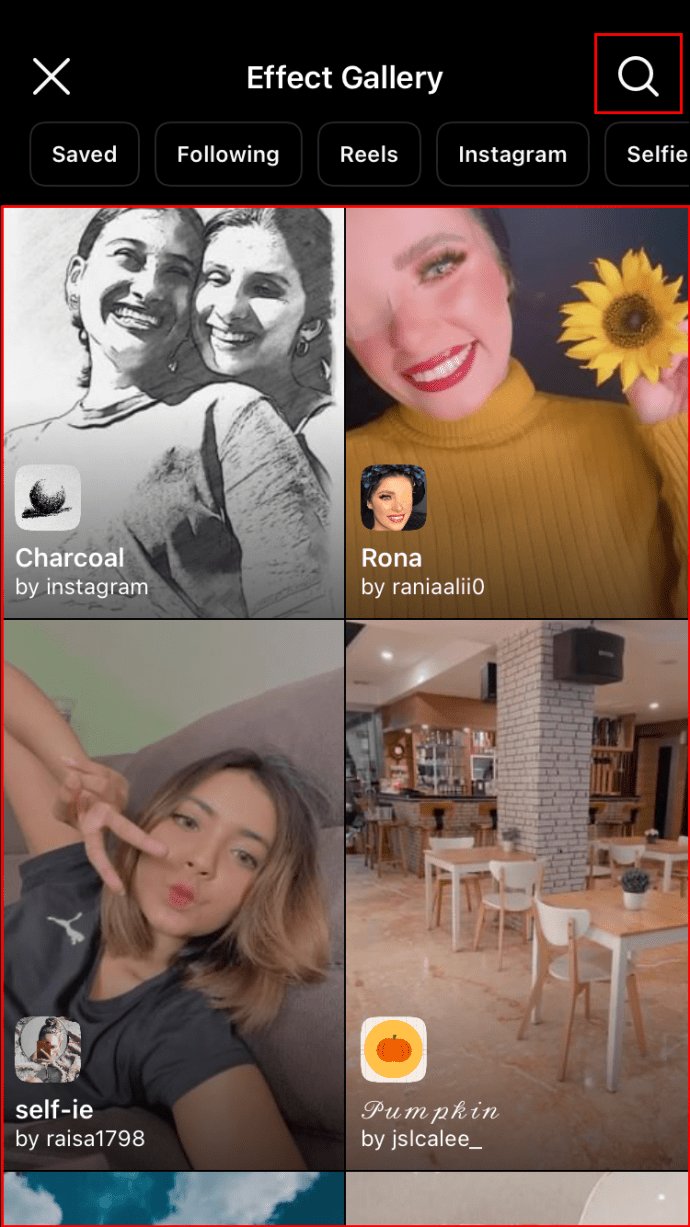
- “Efekt galerisinden” denemek istediğiniz filtreyi seçin ve önizleme sayfasının başlamasını bekleyin.

- Filtreyi kameranıza kaydetmek için sağ alttaki indirme simgesine dokunun.
- Filtre kaydedildiğinde, onay işareti olarak bir ok simgesi görüntülenir.
- Filtre önizleme ekranının sağ üst köşesindeki “X”e dokunun veya “Efekt Galerisi”ne dönmek için aşağı kaydırın.

- Önizleme yaparken, “Efekti Kaydet” seçeneğini getirmek için ekranın altındaki filtre adına dokunun.
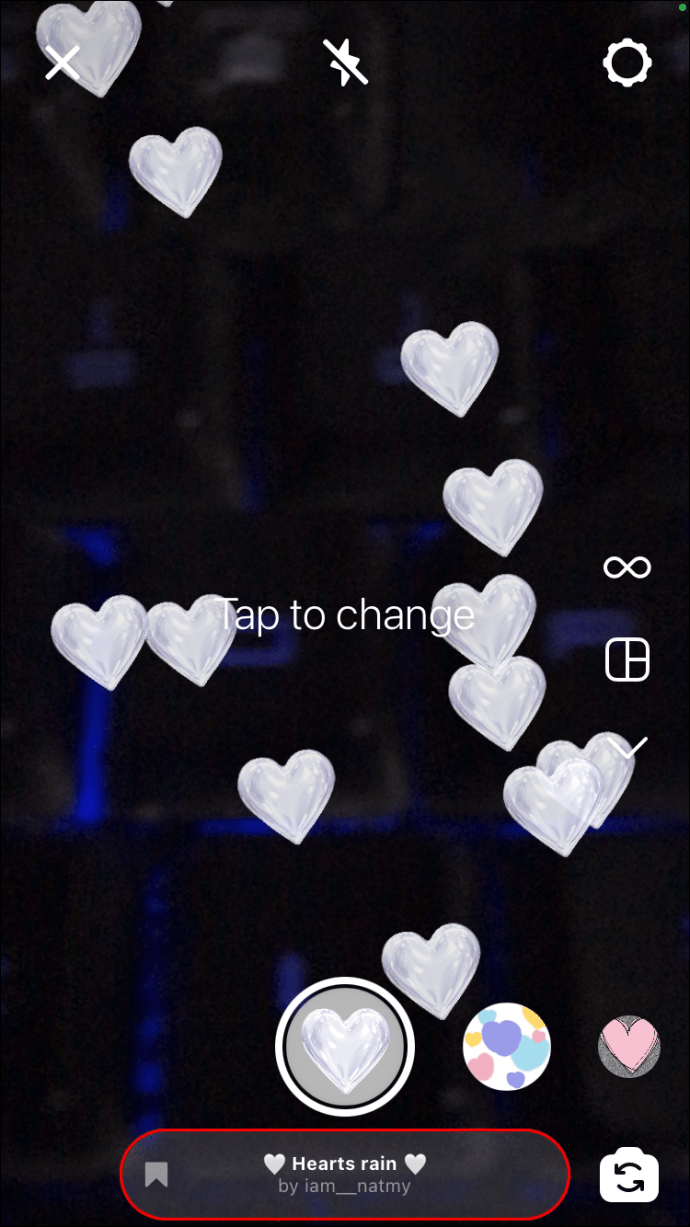
- Filtreyi kameraya kaydetmek için dokunun.
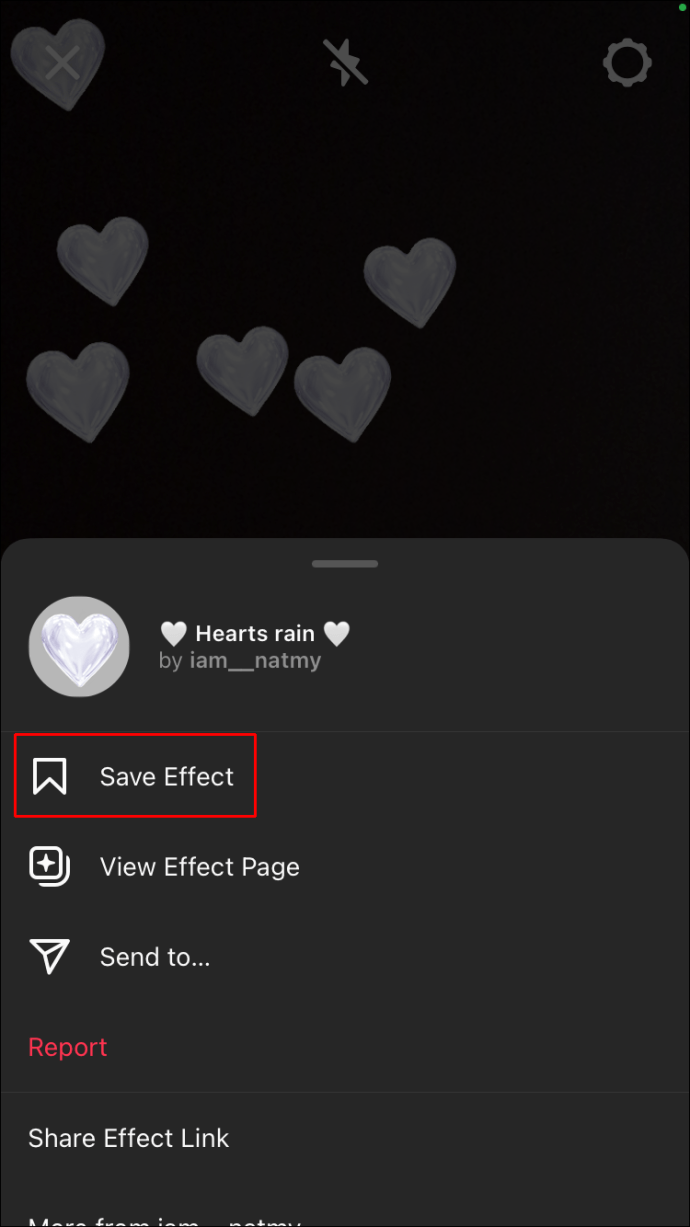
- Sol üst köşedeki “X”e basarak “Efekt Galerisi”nden çıkın.
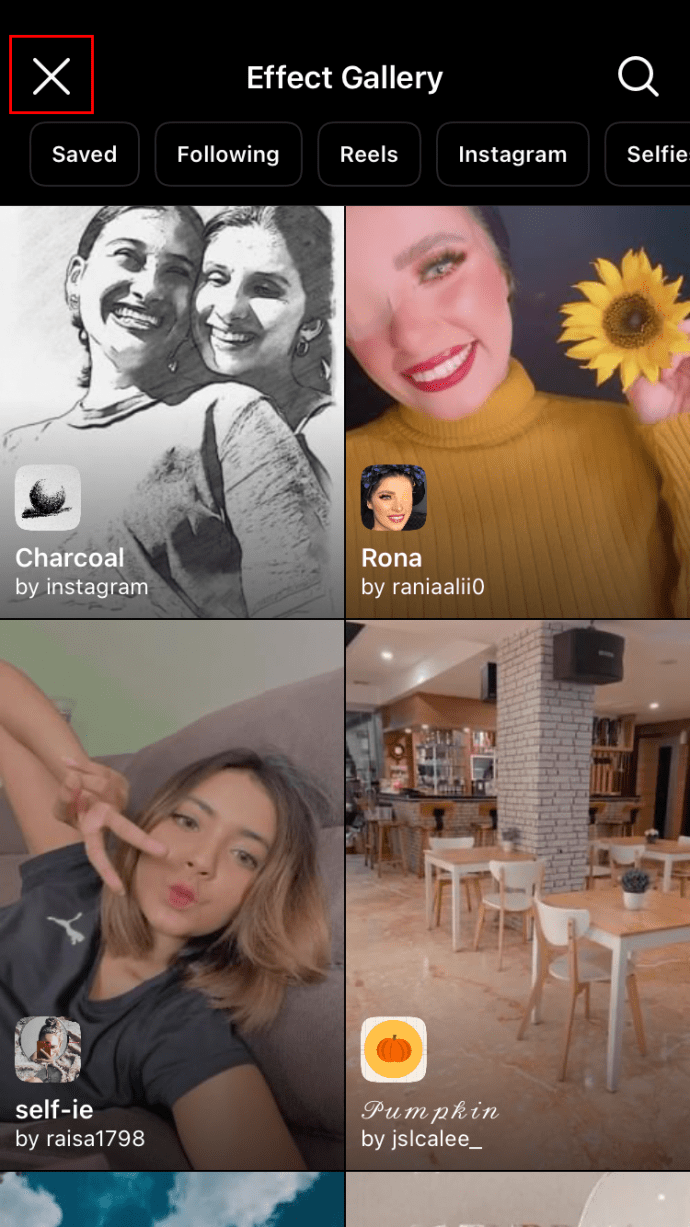
Artık filtrelere menüden erişebilirsiniz.
Instagram hikayenize filtre eklemek için:
- Kaydedilmiş filtrelere erişmek için kameranın sağ alt köşesindeki gülen yüz simgesine dokunun.

- Bir filtre seçin, ardından fotoğraf veya video çekmek için beyaz daire düğmesini basılı tutun. Filtre açıkken bir fotoğraf veya video çekin. Alternatif olarak, sol alt köşedeki “Kamera Rulosu” simgesine dokunarak mevcut bir fotoğrafı veya videoyu seçin.

- Sol alt köşedeki ‘Hikayem’e dokunun.

Günlük hikayenize filtrelenmiş bir fotoğraf veya video eklenir.
Android Cihazlarda Instagram Hikayelerine Filtre Nasıl Eklenir?
Instagram Stories’e eklenecek filtreleri aramak için şu adımları izleyin:
- Instagram’ı başlatın, ardından kameraya erişmek için haber akışınızda sola kaydırın.
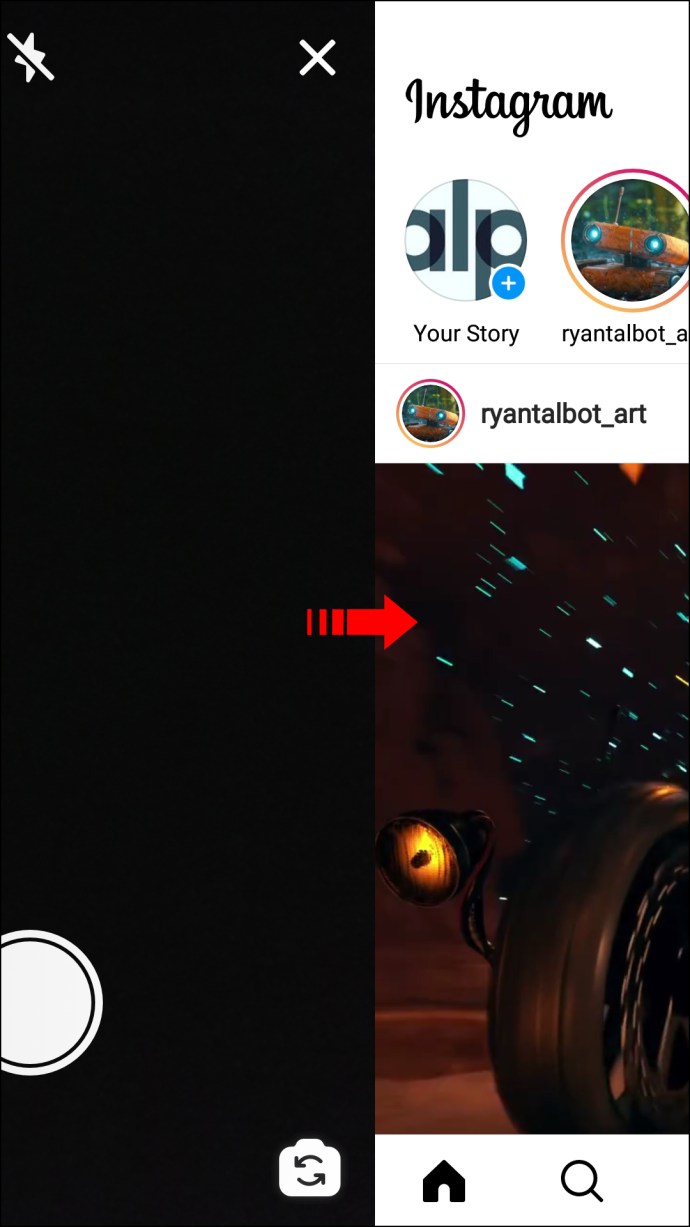
- “Efektlere Göz At” seçeneğine gitmek için kamera ekranındaki menü çubuğunda sola kaydırın.
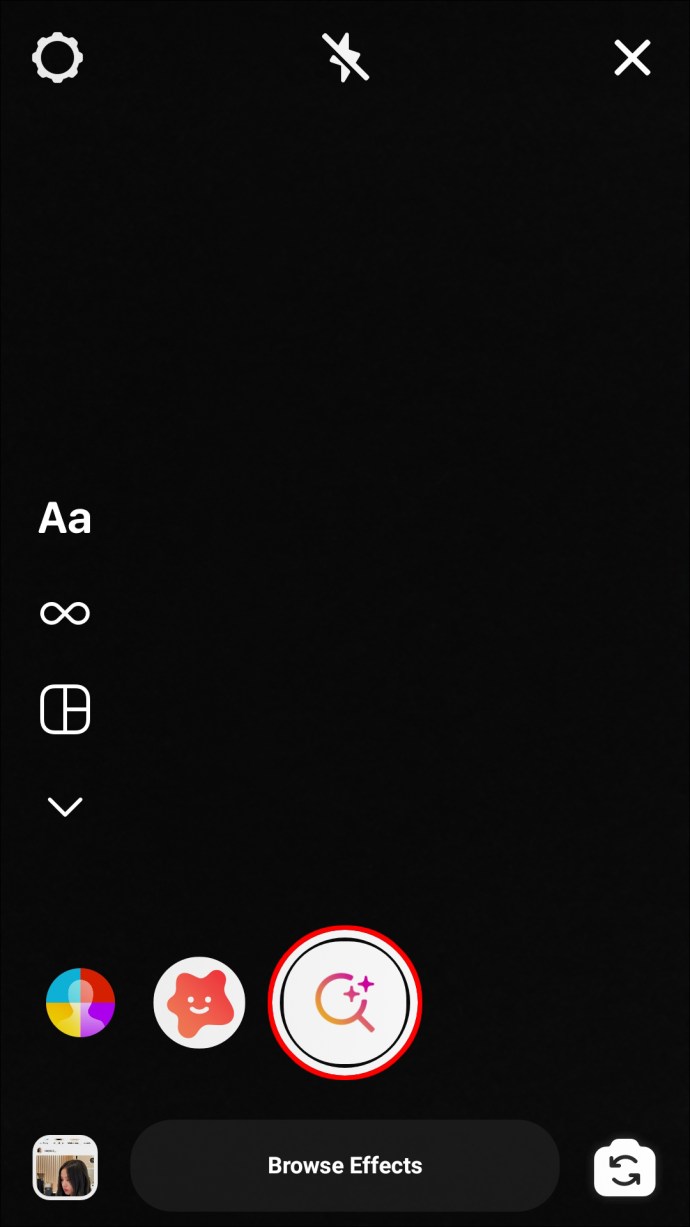
- “Efekt Galerisi”ne erişmek için dokunun.
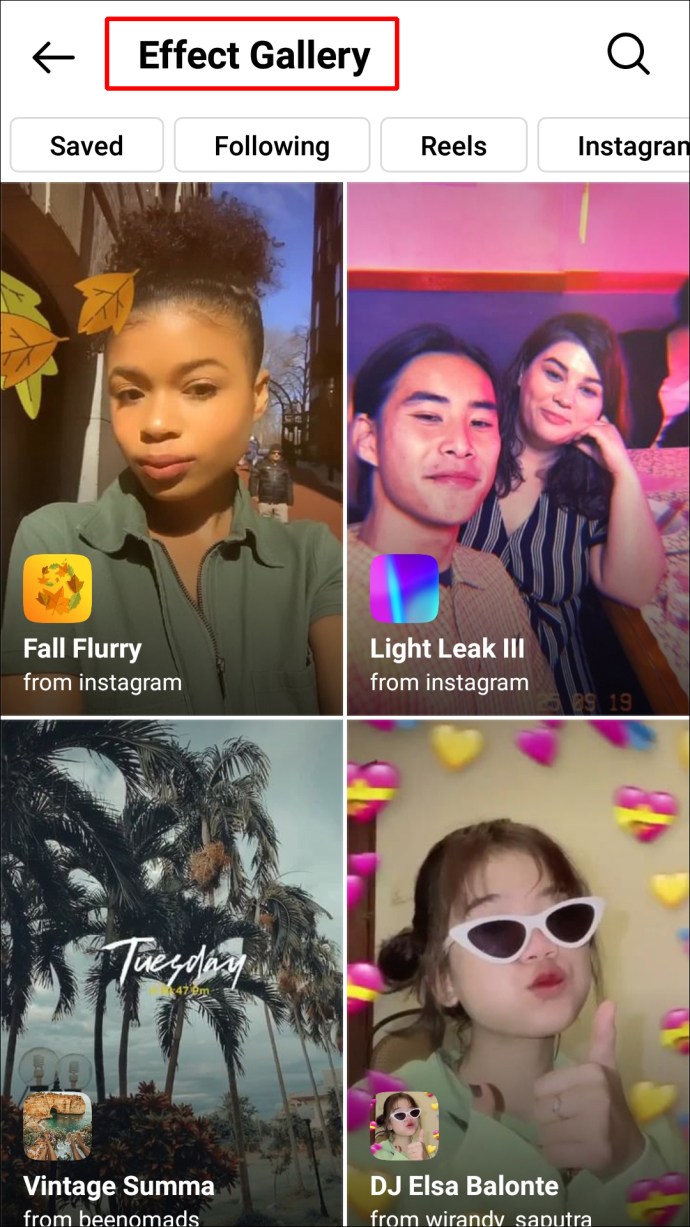
- Ana sayfadan popüler bir filtre seçin veya en üstte bir kategori seçmek için kaydırın. Alternatif olarak, filtreleri aramak için sağ üst köşedeki büyüteci kullanın.
Filtreleri Android cihazınıza kaydetmek için:
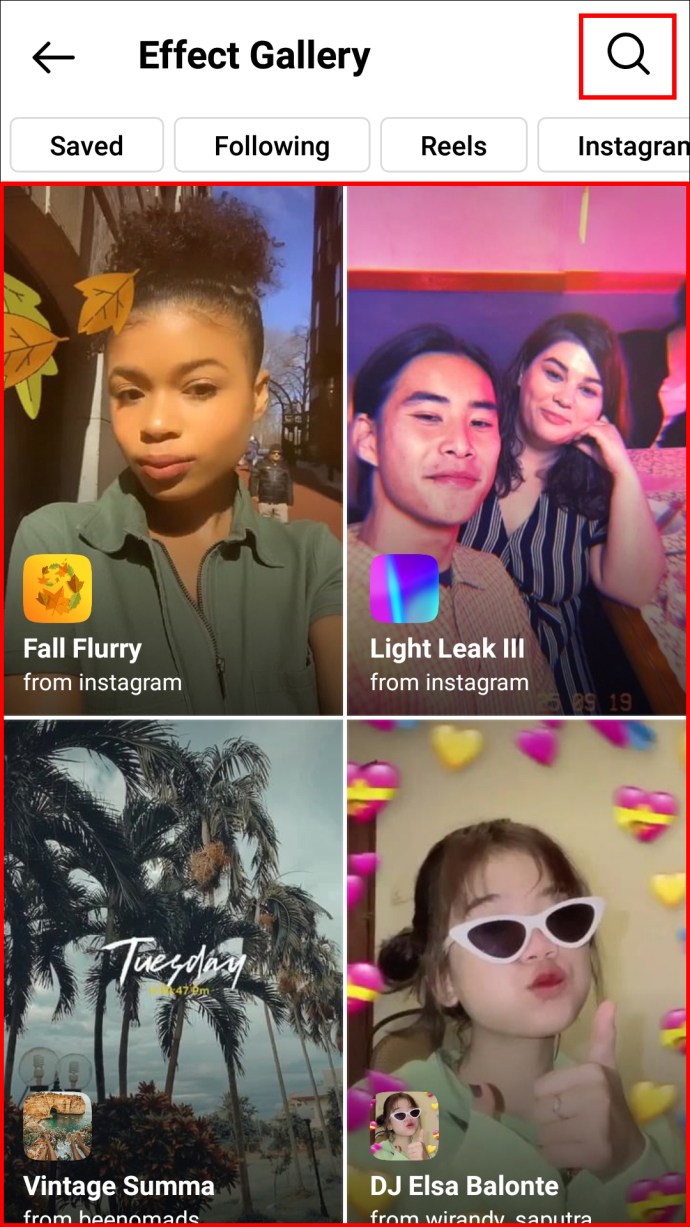
- “Efekt galerisi”nden denemek istediğiniz filtreyi seçin ve önizlemeyi bekleyin.
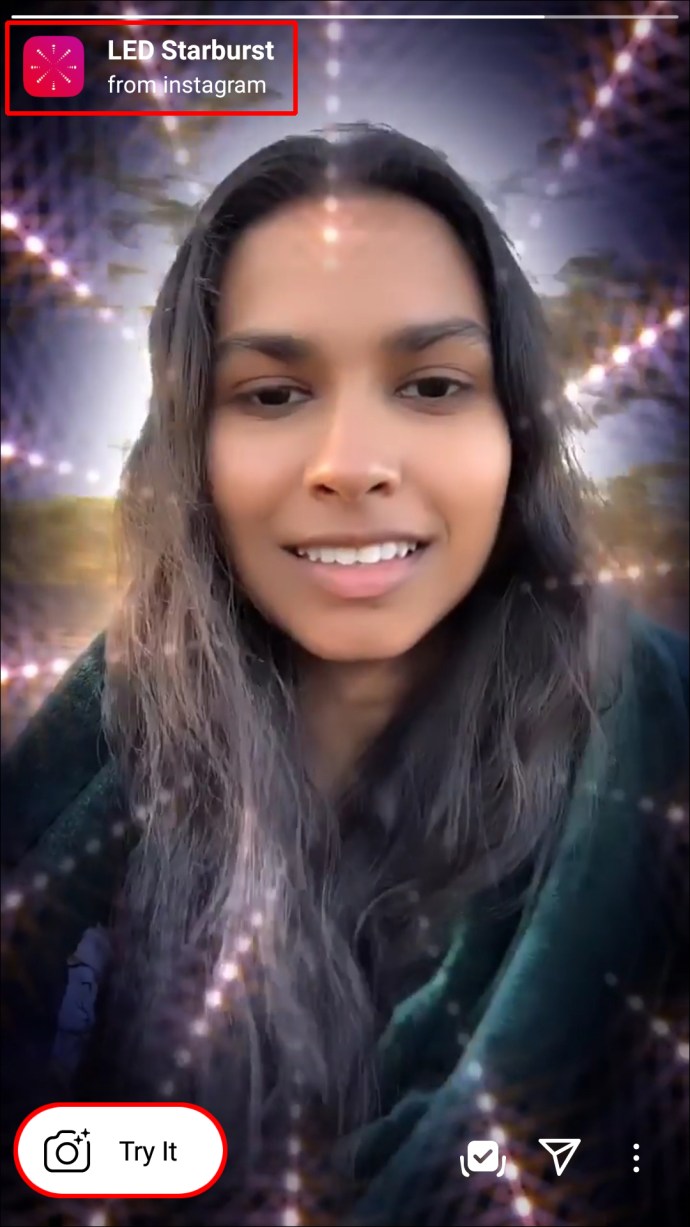
- Filtreyi kameraya kaydetmek için sağ alt köşedeki indirme simgesini seçin.
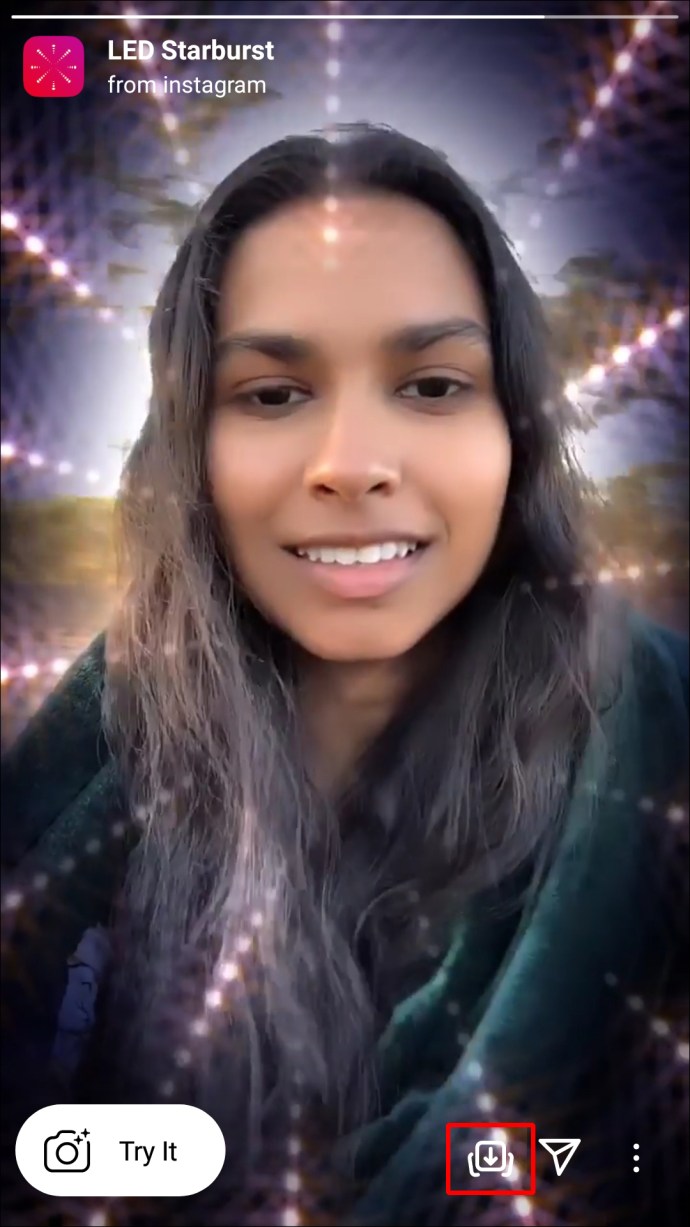
- Filtre kaydedildiğinde, ok simgesi bir onay işaretine dönüşür.
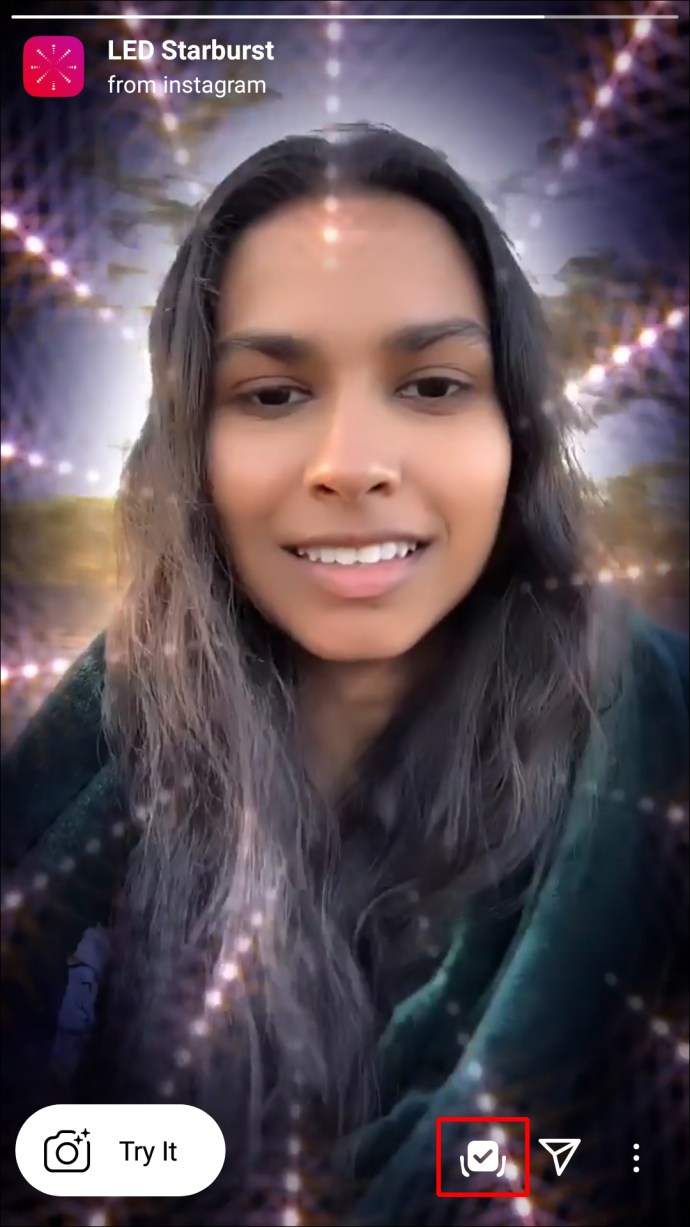
- Filtre önizleme ekranının sağ üst köşesindeki “X”e dokunun veya “Efekt Galerisi”ne dönmek için aşağı kaydırın.
- Önizleme ekranının altında, “Efekti Kaydet” seçeneğini getirmek için filtre adına dokunun.
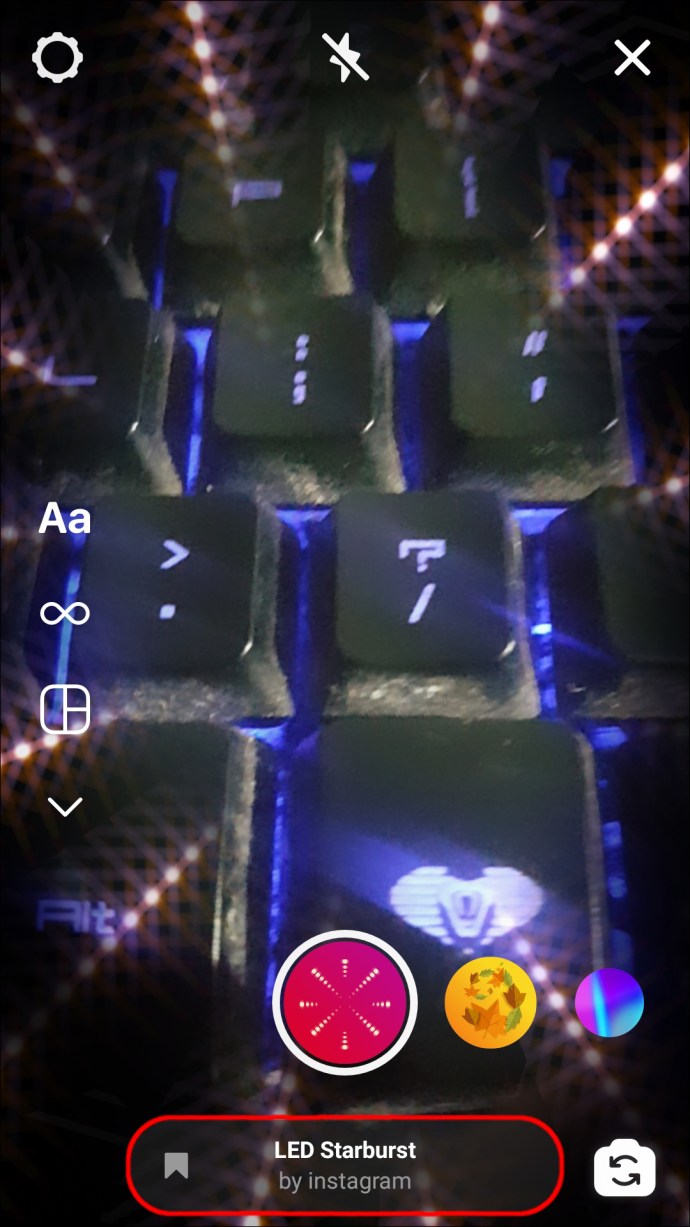
- Filtreyi kameraya kaydetmek için seçin.
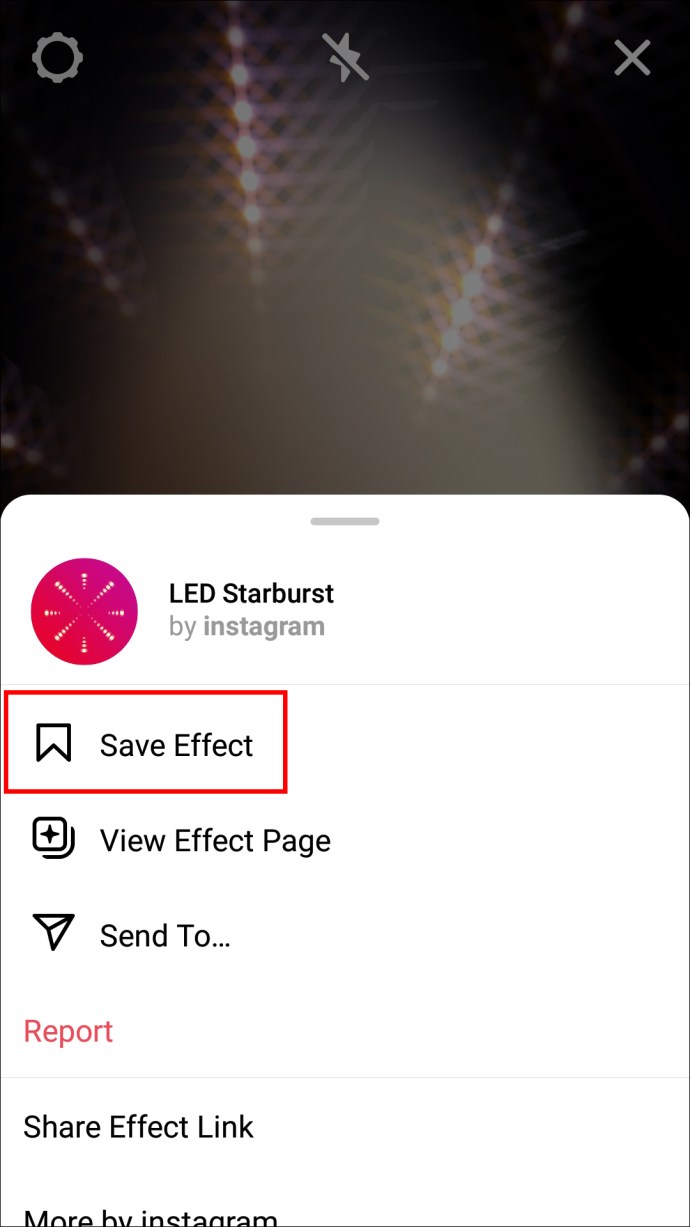
- Sol üst köşedeki geri okuna basarak “efekt galerisinden” çıkın.
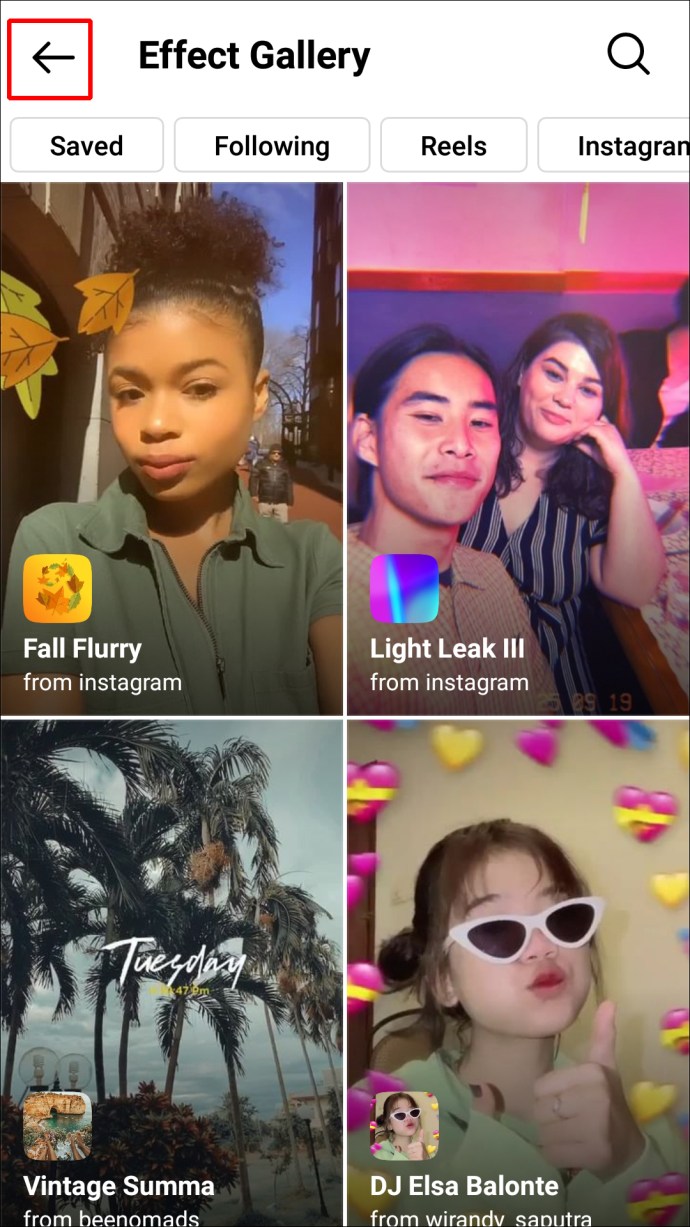
Filtreler artık menüde mevcuttur.
Instagram hikayenize filtre eklemek için:
- Kaydedilmiş filtrelere erişmek için kameranın sağ alt köşesindeki gülen yüz simgesini seçin.

- Bir filtre seçin, ardından fotoğraf veya video çekmek için beyaz daire düğmesine dokunun veya basılı tutun. Filtre açıkken bir fotoğraf veya video çekin. Alternatif olarak, sol alt köşedeki “Kamera Rulosu” simgesine dokunarak mevcut bir fotoğrafı veya videoyu seçebilirsiniz.

- Sol alt köşedeki ‘Hikayem’e dokunun.

Günlük hikayenize filtrelenmiş bir fotoğraf veya video eklenir.
PC’de Instagram Hikayelerine Filtreler Nasıl Eklenir
Instagram’ın fotoğraf düzenleme özelliği yalnızca Android ve iOS’ta destekleniyor. Bu nedenle, PC’nizde veya Mac’inizde Instagram filtrelerini kullanmak ve bunları fotoğraflarınıza ve videolarınıza uygulamak istiyorsanız, üçüncü taraf bir uygulamanın yardımına ihtiyacınız olacak.
TopluFotoğraf ,Fotor veyaCameraBag Photo gibi filtre dostu bir fotoğraf düzenleme uygulamasını kullanarak bir filtre oluşturun ve ardından bunu masaüstünüze kaydedin.
Instagram mobil odaklı bir uygulama olduğu için web’den erişirken fotoğraf yükleme işlevini kullanamazsınız. Bu nedenle, Google Chrome’daki “Geliştirici Araçları” üzerinden Instagram mobil görünümünüze erişmek istiyorsanız şu adımları izleyin:
- google chrome’daInstagram’a gidin ve hesabınıza giriş yapın.
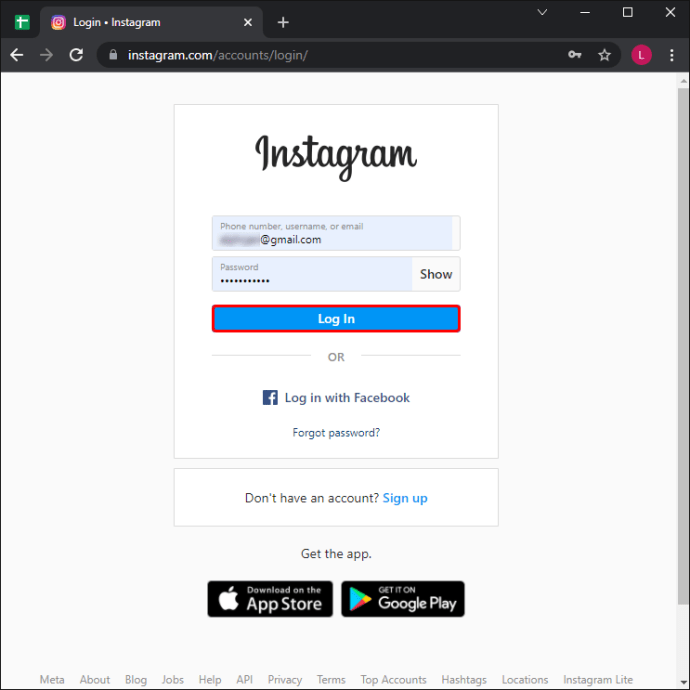
- Menüyü getirmek için sayfada herhangi bir yere sağ tıklayın.
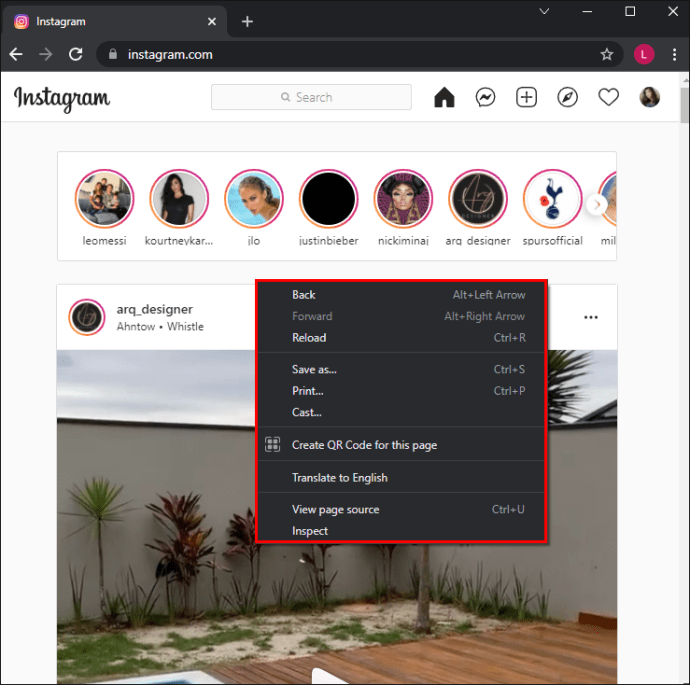
- “Geliştirici Araçları” panelini açmak için “İncele”yi seçin. Sağ tarafta “Geliştirici Araçları” açılacaktır.
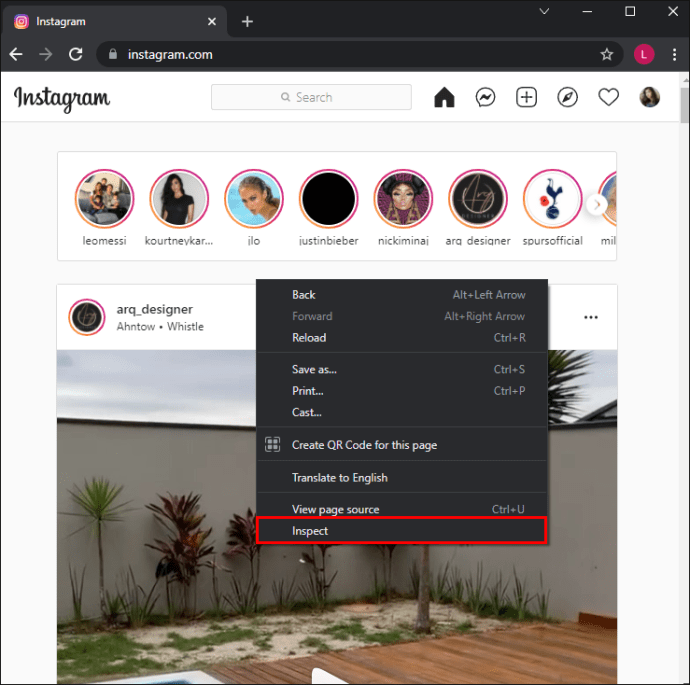
- “Geliştirici Araçları” penceresinin sol üst köşesindeki “Aygıt Araç Çubuğunu Değiştir” seçeneğini tıklayın. Telefonlara ve tabletlere benzeyen simgeler. Bu, Instagram hesabınızı mobil görünüme geçirecektir.
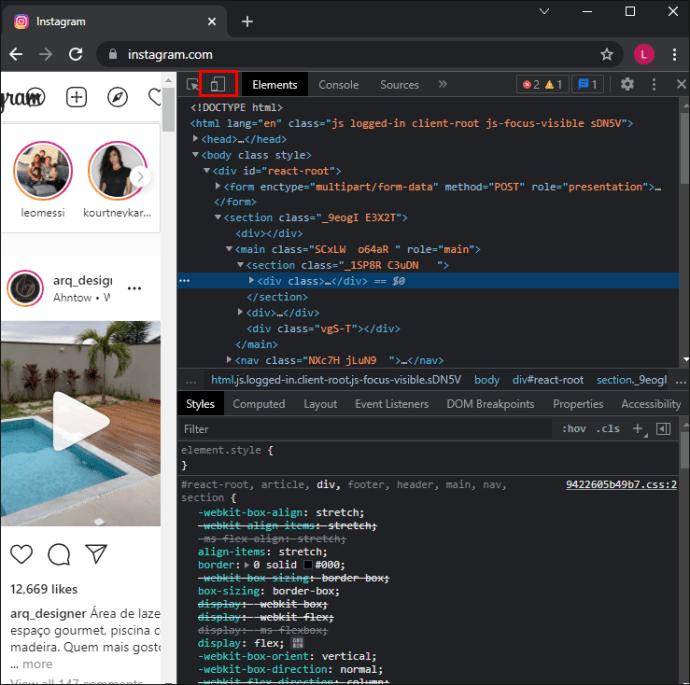
- Bir görünüm (örn. iPhone, iPad) seçmek için ana pencerenin üst kısmındaki “Ekran” açılır menüsünü tıklayın.
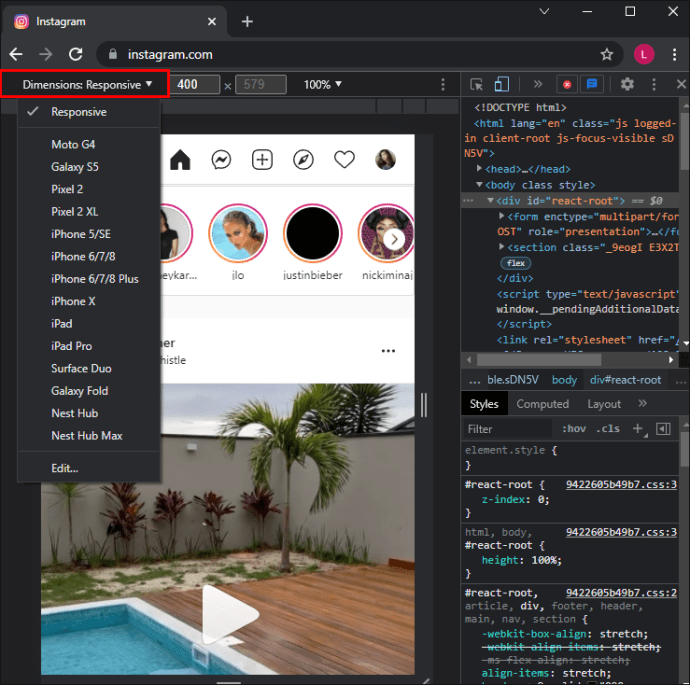
- Tarayıcınızı yenileyin.
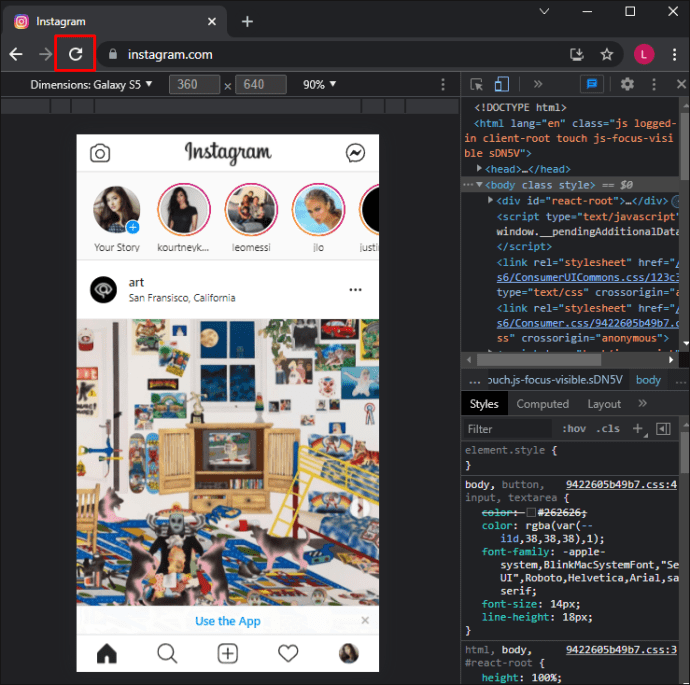
Instagram hikayenize kaydedilmiş bir filtre eklemek için: - Haber Kaynağınızın sol üst köşesindeki “Hikayem”in yanındaki artı işaretini (+) tıklayın.

- Kamera ekranı açılır. Altta “Hikaye”nin seçili olduğundan emin olun.
- Kaydedilmiş filtrelere erişmek için kameranın sağ alt köşesindeki gülen yüz simgesini seçin.
- “Dosya Gezgini” veya “Finder” da önceden oluşturulmuş filtreyi bulun.
- Seçmek için tıklayın.
- Fotoğraf veya video çekmek için beyaz daire düğmesini tıklayın veya basılı tutun. Filtre açıkken bir fotoğraf veya video çekin. Alternatif olarak, bilgisayarınızda kayıtlı mevcut bir fotoğrafı veya videoyu seçmek için sol alt köşedeki “Kamera Rulosu” simgesine dokunun.
- Sol alt köşedeki “Hikayem”e tıklayın.
Bu, filtrelenmiş fotoğrafı veya videoyu günlük hikayenize ekleyecektir.
Yukarıda Instagram’da nasıl hikaye filtresi ekleneceğini gördük. Umarız bu bilgiler ihtiyacınız olanı bulmanıza yardımcı olmuştur.













